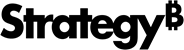Strategy ONE
3. Actualizar la copia de metadatos
Tras actualizar Intelligence Server, actualice la copia de sus metadatos realizando el procedimiento que se describe a continuación. Este procedimiento crea y actualiza tablas de metadatos para admitir las nuevas funciones disponibles en MicroStrategy ONE.
La actualización de los metadatos garantiza la compatibilidad entre los objetos preexistentes y los clientes de MicroStrategy . También puede aprovechar los nuevos ajustes que aparecen en las aplicaciones cliente, la funcionalidad y los objetos, disponibles solo con la versión actualizada de los metadatos.
Durante el proceso de actualización de los metadatos, Configuration Wizard genera SQL adicional para tareas como la administración de índices y claves primarias. Para ver este SQL durante el proceso de actualización, en la página de resumen del asistente de configuración, en el panel Resumen, haga clic en Vista preliminar SQL. Además, una vez que haya completado el proceso de actualización, el SQL generado se guarda en el directorio de archivos comunes de MicroStrategy . El nombre del archivo es OriginalScript_generated.sql, donde OriginalScript es el nombre del script de actualización de SQL original. Por ejemplo, si está actualizando una base de datos Oracle, el script de actualización de SQL original se mdorcl.sql y el archivo SQL generado es mdorcl_generated.sql.
Tenga en cuenta lo siguiente:
- Si ha realizado algún cambio en los privilegios asignados a los grupos de usuarios y roles de seguridad listos para usar de MicroStrategy , la actualización de los metadatos puede sobrescribir esos cambios.
- Para obtener información sobre cómo ver el archivo de registro del Asistente de configuración si se produce un error, consulte Resolviendo problemas encontrados durante la actualización.
- La utilidad de línea de comandos MDUpdate que se usaba anteriormente para actualizar los metadatos ya no es compatible. Para actualizar los metadatos desde la línea de comandos, puede utilizar un archivo de respuestas con el Asistente de configuración.
Como alternativa a pasar por las páginas del asistente de configuración para cada origen del proyecto que deba actualizarse, puede crear un archivo de respuestas con la información de actualización y utilizar ese archivo de respuestas con el asistente de configuración para actualizar automáticamente los metadatos. Para más información sobre cómo utilizar un archivo de respuestas para actualizar los metadatos, consulte Utilizar un archivo de respuestas con el asistente de configuración.
Si no tiene acceso al modo GUI del asistente de configuración, debe utilizar un archivo de respuestas para actualizar los metadatos.
Requisitos previos para actualizar metadatos de MicroStrategy
Antes de intentar actualizar sus metadatos de MicroStrategy a la última versión, asegúrese de cumplir con los siguientes requisitos previos:
- El proceso de actualización de metadatos solo lo puede ejecutar un usuario de MicroStrategy que sea miembro del grupo de usuarios Administradores del sistema o que sea el usuario administrador listo para usar. Tener todos los privilegios de administrador no es suficiente: el usuario debe ser miembro del grupo de usuarios Administradores del sistema.
- La versión de metadatos del proyecto desde la que realiza la actualización debe ser anterior o igual que la versión del equipo en el que está instalado el asistente de configuración que realizará la actualización de los metadatos Una versión anterior del producto no puede actualizar en una versión de metadatos más reciente.
- La configuración de idioma del cliente, del proyecto y de Intelligence Server debe ser la misma.
- Los proyectos que se van a actualizar no deben estar bloqueados. Para desbloquear los metadatos de un proyecto, en Developer, desde la ventana Administración menú , vaya a Bloqueando > Desbloquear proyecto.
Los siguientes requisitos previos son específicos del SGBD en el que están almacenados los metadatos del proyecto:
- Si utiliza Oracle para su base de datos de metadatos, asegúrese de que el parámetro Máximo número de cursores abiertos de la base de datos está establecido en al menos 1500.
- Si utiliza SQL Server para su base de datos de metadatos, MicroStrategy recomienda configurar el registro de transacciones en el modelo de recuperación simple porque los modelos de recuperación masiva o completa pueden llenar el registro de transacciones durante la actualización y provocar un error.
- Si utiliza DB2 para su base de datos de metadatos, asegúrese de que la propiedad de las secciones dinámicas de la base de datos está establecida en 999.
Para realizar actualizaciones de metadatos con el asistente de configuración
- Seleccione la Actualizar el entorno actual a MicroStrategy Secure Enterprise opción. Haga clic en Siguiente.
- Seleccione la Componentes de Intelligence Server opción. Haga clic en Siguiente.
- En la página Autenticación de MicroStrategy , escriba el nombre de usuario y la contraseña de un administrador del sistema MicroStrategy . Haga clic en Siguiente.
-
En la página Conexión con los metadatos, indique la contraseña de la base de datos para acceder a los metadatos de MicroStrategy . Haga clic en Siguiente.
El DSN y el ID de inicio de sesión se proporcionan según la configuración del servidor que realizó anteriormente.
- En la página Seleccionar componentes, marque las casillas de verificación de cada Intelligence Server que desee actualizar.
- En cada Intelligence Server seleccionado, seleccione los componentes del sistema que desee actualizar:
- Actualizar el repositorio de metadatos: El repositorio de metadatos contiene las definiciones de sus aplicaciones de MicroStrategy y los objetos correspondientes. Se requiere una actualización de los metadatos para admitir todas las funciones nuevas y actualizadas en la versión más reciente de MicroStrategy.
- Migración de Lean Objects: Los objetos ajustados son una forma significativamente más compacta de representación de objetos en las tablas de metadatos. Los objetos Esbeltos suelen ser un 25-50 % más pequeños y nunca más grandes que la representación original. Migrar objetos existentes a Objetos Esbeltos también permite una carga de objetos más rápida en comparación con la representación anterior.
Todos los objetos nuevos se crean en este formato y los objetos existentes se convierten al nuevo formato a medida que se guardan. Si selecciona Migración de objetos ajustados, se convertirán todos los objetos del repositorio al nuevo formato a la vez. Esta opción se selecciona automáticamente si selecciona Actualizar el repositorio de metadatos.
La migración de objetos Esbeltos modifica todos los objetos en sus proyectos de MicroStrategy para utilizar la nueva representación de objetos. Esta migración puede requerir una cantidad significativa de tiempo y recursos para completarse.
La migración ajustada a objetos disminuye la cantidad de espacio de disco utilizado por los objetos. Sin embargo, la migración hace que todos los objetos de sus proyectos se vuelvan a guardar. Dependiendo de la política de registro de transacciones de su base de datos, esto puede causar un aumento temporal del tamaño de su base de datos de metadatos.
- Actualizar privilegios: La actualización de los privilegios garantiza que los usuarios tengan acceso a las mismas funciones que tenían en versiones anteriores de MicroStrategy.
Por defecto, los privilegios se actualizan según la versión de sus metadatos de MicroStrategy . Sin embargo, si actualizó anteriormente sus metadatos de MicroStrategy y no actualizó sus privilegios junto con la actualización de los metadatos, debe identificar la versión de MicroStrategy para la que actualizó sus privilegios más recientemente.
Para ello, a la derecha de Actualizar privilegios, haga clic en Opciones avanzadas. Se abrirá el cuadro de diálogo Seleccionar versión de privilegios con la versión de sus metadatos de MicroStrategy seleccionada por defecto. En la lista desplegable, seleccione la versión de MicroStrategy cuyos privilegios se actualizaron más recientemente y haga clic en Aceptar.
- Migrar mensajes del historial: Seleccione esta casilla de verificación para migrar su repositorio de historial actual a un nuevo formato para mejorar los resultados de búsqueda, la escalabilidad y el rendimiento. Un repositorio basado en archivos puede migrarse a un repositorio basado en una base de datos oa un repositorio híbrido, y un repositorio basado en una base de datos puede migrarse a un repositorio híbrido.
- Si marca esta casilla de verificación, se proporcionarán opciones de configuración adicionales para esta migración más tarde, en la página Migración del historial. Durante el proceso de actualización, este Intelligence Server y cualquier otro Intelligence Server del clúster se detienen y reinician.
- Si está utilizando un repositorio de historial basado en archivos y desea seguir usando ese formato, desmarque esta casilla de verificación. El repositorio se actualiza, pero su formato no se ve afectado, cuando reinicia el Intelligence Server después de la actualización.
- Si está utilizando un repositorio del historial basado en una base de datos o híbrido y desea seguir usando el mismo tipo de repositorio, para obtener información sobre cómo actualizar la base de datos del historial, consulte 4. Repositorio de base de datos del historial.
- Actualizar objetos de Distribution Services: Seleccione esta casilla de verificación para actualizar los objetos de suscripción de Distribution Services. Esta actualización es necesaria para garantizar que sus suscripciones a los Servicios de distribución puedan admitir las nuevas funciones y mejoras incluidas en la versión más reciente. Si selecciona esta opción, significa que el repositorio de metadatos se ha actualizado o se ha seleccionado para actualizarse como parte de esta actualización.
- Actualización de la instancia de base de datos: Seleccione esta casilla de verificación para actualizar cualquier instancia de base de datos de MDX que utilice actualmente JCO 2.x a JCO 3.x. A partir de MicroStrategy 10.x, la máquina virtual Java utilizada no es compatible con JCO 2.x. Esta opción solo afectará a las instancias de bases de datos de MDX que estén configuradas para utilizar JCO 2.x.
- Seleccione los proyectos que desee actualizar. Solo se pueden actualizar los proyectos cargados en Intelligence Server. Las actualizaciones del proyecto pueden incluir cualquiera de las siguientes opciones:
Ejecutar actualización lógica del proyecto: Actualiza el proyecto a la versión más reciente de MicroStrategy. Esta opción también actualiza las definiciones de informes, documentos y dashboards para mejorar el rendimiento y reducir el uso de memoria y los requisitos de almacenamiento de los informes y documentos creados con una versión anterior de MicroStrategy.
Tenga en cuenta lo siguiente:
- Si esta actualización ya se ha completado, esta opción se denomina Volver a ejecutar la actualización lógica del proyecto.
- Esta actualización es necesaria para ejecutar cualquier opción de actualización del proyecto adicional.
- Los documentos de Report Services actualizados no pueden ejecutarse en versiones anteriores de MicroStrategy.
- Según el número de informes y documentos del proyecto, esta actualización puede tardar bastante tiempo.
- Migración de Lean Objects: Al seleccionar Migración de objetos Ajustados se convierten todos los objetos de este proyecto al nuevo formato a la vez.
La migración de objetos Lean modifica todos los objetos de este proyecto para utilizar la nueva representación de objetos. Esta migración puede requerir una cantidad significativa de tiempo y recursos para completarse.
La migración ajustada a objetos disminuye la cantidad de espacio de disco utilizado por los objetos. Sin embargo, la migración hace que todos los objetos de este proyecto se vuelvan a guardar. Dependiendo de la política de registro de transacciones de su base de datos, esto puede causar un aumento temporal del tamaño de su base de datos de metadatos.
- Actualizar planificaciones: Hace visibles las suscripciones anteriores en MicroStrategy ONE.
- Actualizar objetos de origen de MDX: Actualiza los objetos de origen de datos MDX (cubos MDX) que se crearon en versiones anteriores de MicroStrategy para aprovechar la mejora del rendimiento.
Por defecto, si actualiza varios proyectos y la actualización falla para un proyecto, el proceso de actualización continúa para los demás proyectos. Esto le permite completar todas las actualizaciones posibles y, a continuación, revisar cualquier error. Para cancelar el proceso de actualización de otros proyectos cuando un proyecto falle, borre el Actualizar los proyectos restantes, incluso cuando la actualización de un proyecto falle casilla de verificación.
Según el número de objetos de origen MDX en el proyecto, esta actualización puede tardar bastante tiempo.
- Actualizar las cachés de cubos de servicios OLAP a PRIME: Seleccione esta casilla de verificación para actualizar todos los Cubos Inteligentes a la arquitectura PRIME. Esta arquitectura puede mejorar el rendimiento de publicación de resultados del cubo inteligente mediante el uso de procesamiento en paralelo y otras optimizaciones. Esta actualización se aplica a todos los Cubos Inteligentes del proyecto.
- Actualizar cubos de importación de datos (definición y caché) a PRIME: Seleccione esta casilla de verificación para actualizar todos los conjuntos de datos de importación de datos a la arquitectura PRIME. Esta arquitectura puede mejorar el rendimiento de publicación de los resultados de importación de datos mediante el uso de procesamiento en paralelo y otras optimizaciones. Esta actualización se aplica a los conjuntos de datos incluidos en su proyecto mediante la importación de datos.
Es más fácil actualizar las cachés de los cubos de servicios OLAP y los cubos de importación de datos a PRIME durante el proceso de actualización. Si no los actualiza ahora, cada cubo se actualiza cuando se utiliza. Realizar la actualización de una sola vez garantiza un rendimiento uniforme para los usuarios finales.
- Haga clic en Siguiente.
- Si ha seleccionado la Migrar mensajes del historial de la página Base de datos de destino del historial indique la información necesaria para la base de datos del historial.
- Haga clic en Siguiente.
- En la página Resumen, revise sus opciones de actualización y haga clic en Finalizar.